
Installation
Kom igång med Philip Hue
Det är mycket enkelt att installera ett Philips Hue-system och det tar bara några minuter. Lampornas skruvas i sockeln och bryggan ansluts till routern med en nätverkskabel. Hue-appen guidar sedan användaren igenom installationen. Tillgängliga lampor hittas automatiskt och de kan sedan grupperas i olika rum.
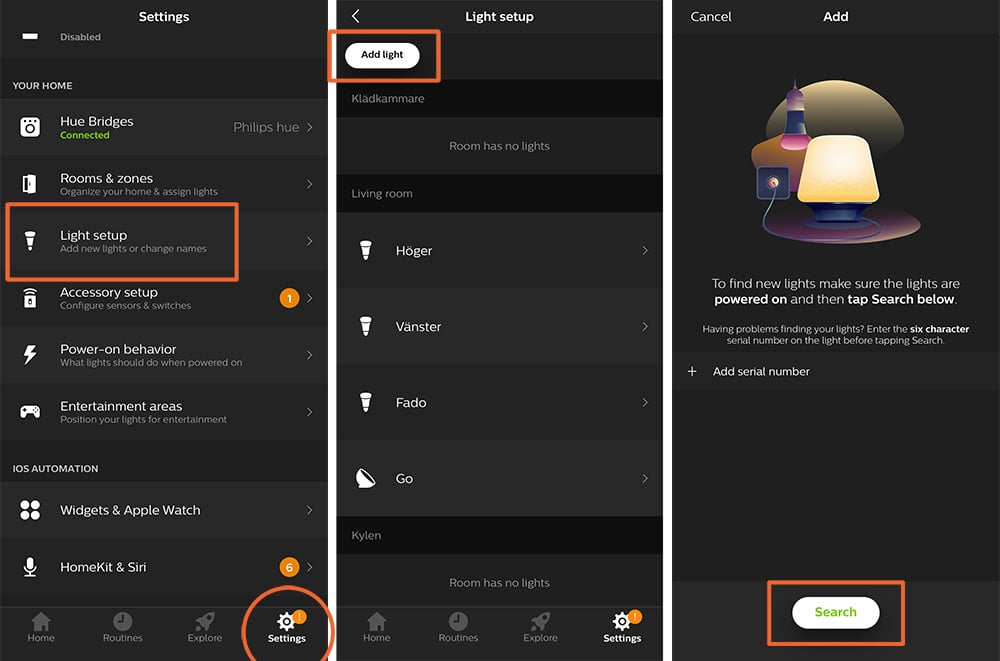
Så här ser installationen ut. Gå till inställningsfliken och vidare till "light setup". Klicka sedan knappen "add light" längst upp och sedan sök-knappen. Din lampa bör nu dyka upp i appen! Enklare kan det inte bli.
Appen
Hue-appen är tydligt uppdelad och enkel att förstå. Användaren kan dela upp belysningen i olika rum och de visas på hemskärmen. Här finns också en genväg till inställningar och Routines. Genom att klicka på ett rum visas lamporna som ingår i rummet.
Genom att välja ett rum eller en enskild lampa visas inställningsmöjligheterna för just den enheten. Användaren kan enkelt växla mellan RGB-färger, olika färgtemperaturer samt färdiga scener. En scen tar färger från en bild och skapar ljus utifrån den informationen. Nya scener kan skapas från bilder i mobilens fotoalbum.
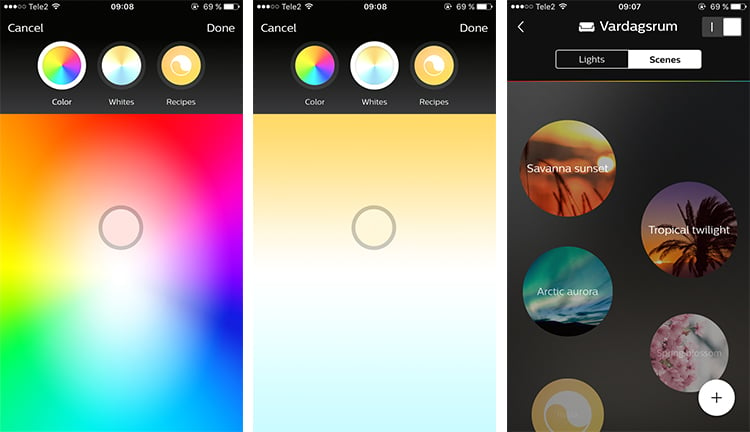
Under Routines finns möjligheten att skapa olika scheman, till exempel för att använda en lampa som wake up-light eller som insomningslampa. Under ”My Routines” kan användaren skapa egna scheman och tidsinställningar utifrån sina behov.
Belysningen kan styras beroende på var användaren befinner sig, något som kallas geofencing (platsinformation). Det gör det möjligt att till exempel automatiskt släcka alla lampor när användaren lämnar hemmet.
Det finns två funktioner som kräver att användaren skapar och loggar in på ett My Hue-konto. Den första är geofencing som beskrivs ovan och den andra är möjligheten att styra Hue utanför nätverket. Övriga funktioner i appen kräver ingen inloggning.
Det finns många tredjepartsappar att ladda ner från Google Play Store och App Store. De kan innehålla andra funktioner än Hue-appen, till exempel discoljus. En del av dem finns beskrivna på Hues hemsida för utvecklare.
HomeKit och Siri
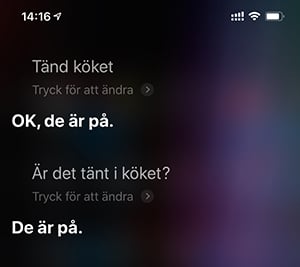
För att använda Siri krävs en enkel sammankoppling mellan Hue-bryggan och Hem-appen. I inställningsmenyn i Hue-appen finns rubriken HomeKit & Siri. Här finns tydliga instruktioner för hur parkopplingen ska göras. Efter detta behöver användaren aktivera Siri på sin iOS-enhet, vilket görs i enhetens inställningar.
I och med att Philips Hue kommunicerar med hjälp av protokollet Zigbee sker en tvåvägskommunikation. Om du ber Siri tända eller släcka en lampa eller ett rum får du tillbaka en bekräftelse att lampan faktiskt har tänt. Du kan också fråga till exempel "är det tänt i badrummet?" för att kontrollera om lamporna är tända. Denna tvåvägskommunikation är främst användbar när man kopplar t.ex. elradiatorer på fjärrströmbrytare.
På vår tidigare temasida berättar vi mer om HomeKit, bland annat hur du kommer igång med automatiseringar:
https://www.kjell.com/se/fraga-kjell/teman/bygg-ditt-smarta-hem-med-homekit
Koppla Philips Hue till Google Home
Har du en Google Home, Nest Hub eller Google Home Mini kan du på ett enkelt sätt tända, släcka, dimma eller till och med byta färg på lampor genom att bara prata med din Google Home. Här visar vi hur du kommer igång med Philips Hue i Google Home med iPhone:
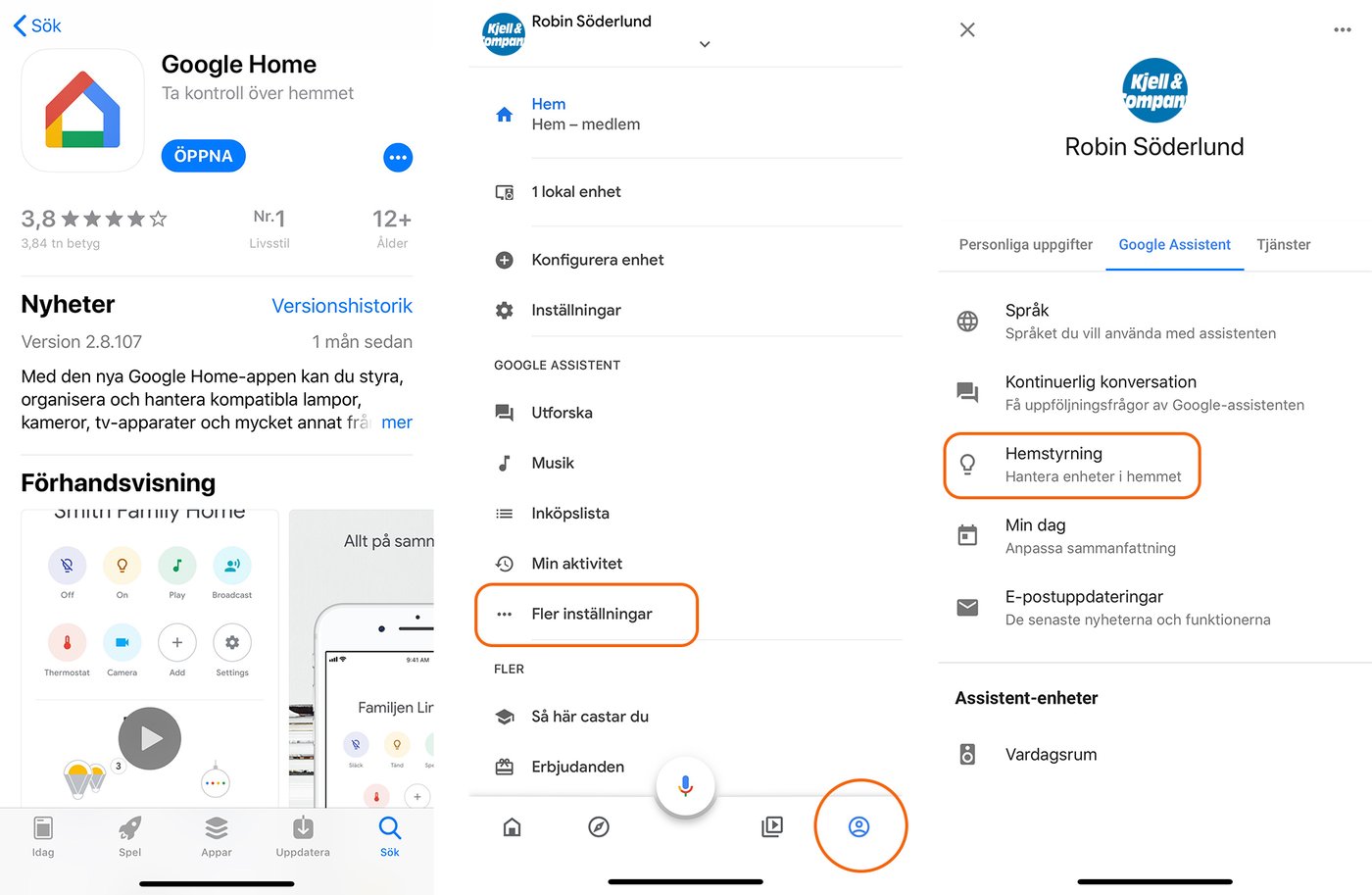
Här kommer du till en ny skärm där du väljer fliken Google Assistent längst upp och sedan ”Hemstyrning”.
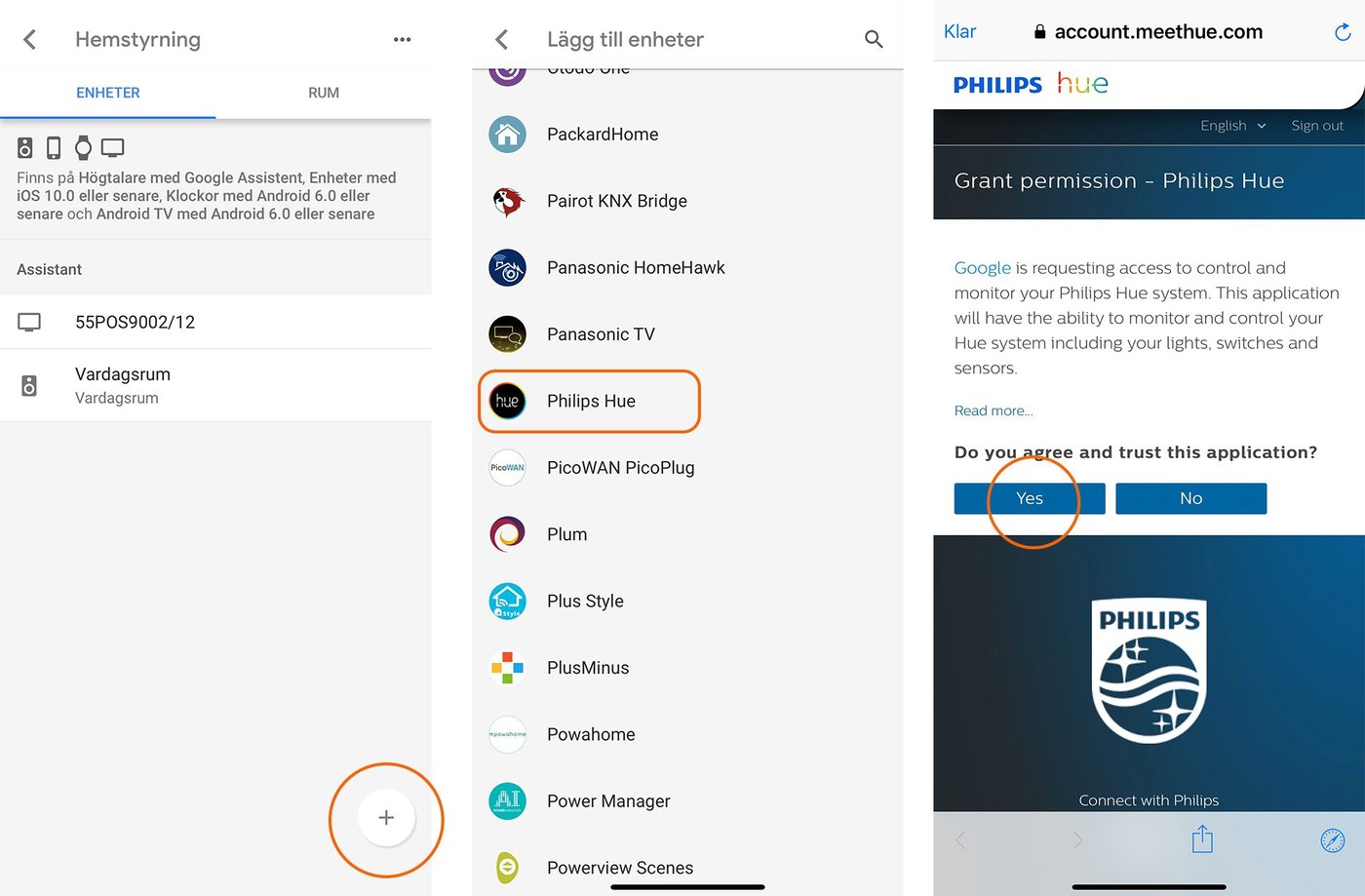
När du gått in i menyn för hemstyrning ser du dina anslutna enheter i listan. Tryck på plusikonen nere till höger för att lägga till nya enheter. Du får nu upp en lista med alla tillbehör som Google Home stödjer. Välj Philips Hue och tryck på ikonen.
Du skickas vidare till Philips webbplats där du loggar in med ditt konto och sedan godkänner att Google Home får styra din/dina Philips-tillbehör.
Klart!
Nu kan du säga ”Hej Google, släck alla lampor” eller ”Hej Google, sätt ljusstyrkan på sovrumslampa på 80%”.
Dekorera din trädgård med Philips Hue!

Philips Hue-sortimentet är i ständig utveckling. Fler och fler lampor kommer hela tiden, och någonting som på sistone har varit välkommet i sortimentet är deras IP-klassade utomhuslampor som fungerar utmärkt som trädgårdsbelysning. I höstens mörker kan du liva upp tomten med fasadlampor, pelarbelysning och spotlights som lyser upp. Här visar vi de tre mest populära utomhusarmaturerna just nu:

Hue Lily
Belys ett äppelträd eller en buske med hjälp av dessa spotlights. Kan lysa i 16 miljoner olika färger och levereras med generös kabellängd för optimal placering. Levereras i 3-pack och är såklart vädertåliga.

Hue Lucca
En stilig och elegant väggarmatur för att lysa upp huset från utsidan. Ställbar färgtemperatur och ljusstyrka. Max ljusstyrka är 806 lm. Perfekt att automatiseras efter solnedgång så den tänds automatiskt på kvällen!

Hue Impress
En snygg, antracitgrå pollare i aluminium, anpassad för utomhusbruk och perfekt att montera på altankanten eller infarten. Hög ljusstyrka (1280 lm) och möjlighet att ställas i 16 miljoner olika färger.
